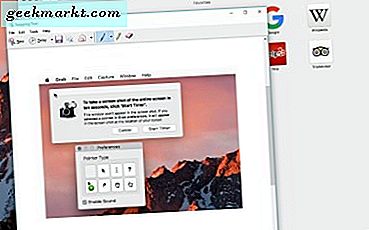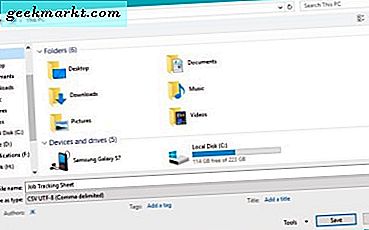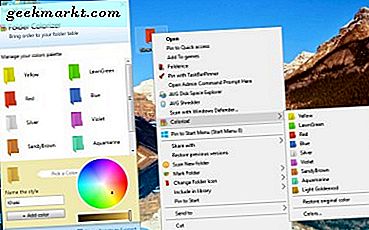Jeg vil være ærlig, jeg er ikke en grafisk designer på noen måte, jeg kjenner bare litt til Photoshop og får fortsatt massevis av forespørsler om å lage bannerannonser for Facebook og Instagram. Det er for det meste fra mine fjerne slektninger, men det teller fortsatt. Jeg ønsket et verktøy som skulle la noen designe, og jeg kan ikke stresse 'noen' nok. Den skal ha ferdige maler, en samling designelementer, en rik redaktør med et ganske intuitivt grensesnitt som passer for alle. Med denne sjekklisten i tankene snublet jeg over Crello.
Crello er et designverktøy som lar deg lage bilder for sosiale medier, annonser, bannere, plakater, e-post osv. Ikke bare Crello lar deg lage bilder, men også animerte prosjekter. Den har et stort bibliotek med designformater som er nyttig for første timere og til og med erfarne designere som ønsker å lage et raskt prosjekt. Du kan enkelt lage intrikate design med den visuelle redigereren i nettleseren din. Det er mange funksjoner som hjelper deg med å lage et profesjonelt designprosjekt, og vi vil se nærmere på alle dem i denne artikkelen. La oss være.
Starter
Crello er ikke bare kraftig, men den er også veldig brukervennlig. Det er et elektronisk verktøy, slik at du ikke trenger å laste ned et program på datamaskinen for å kjøre det. Du må bare opprett en konto og begynn å bruke tjenestene på skrivebordet ditt, vil det bare ta fem minutter å sette opp alt. Det fungerer bare på Desktop-nettleseren per nå, og det er ingen måte å kjøre den på en iPad eller mobil.
For å komme i gang med prosjektet ditt, velg et designformat på dashbordet. Crello har rundt 40 formater tilgjengelig, alt gratis. Du finner de fleste av de populære formatene for Facebook-innlegg, Instagram-historier, plakater, omslag, YouTube-miniatyrbilder osv. Hvis kravene dine ikke passer i noen av disse eksisterende malene, kan du lage din egen tilpassede layout ved hjelp av alternativet Angi dimensjoner. .
Les også: Lightroom v Snapseed: Hvilken er bedre?

Redaktøren ser ren ut med arbeidsområdet til høyre, og alle verktøyene sitter pent på venstre og øvre kant. Du kan enkelt legge til designelementer som maler, bilder, bakgrunner, tekster og objekter fra alternativmenyen. Plasseringen av alternativer gjør det lettere å nå uten å blokkere arbeidsområdet. Crello har også en innebygd filbehandling som lagrer dine personlige bilder, skrifttyper, favoritter og kjøpte varer.
Søk etter design
Å oppdage nye design på Crello er ganske enkelt med tanke på at de har en samling på mer enn 6000 gratis designmaler. For å finne et design på Crello, klikk på Designs-fanen og velg det som passer dine behov. Du kan filtrere resultater basert på kategorier eller søke i Crello-databasen ved hjelp av søkefeltet.

For å bruke et design, dra bare motivet til arbeidsområdet fra listen. Alle elementene i designet er redigerbare, inkludert tekst og grafikk. Du kan bruke malen som den er eller gjøre nødvendige endringer for å forme den til ideen din.
Legg til bilder og bakgrunner
For å skape et iøynefallende design trenger du bilder, og Crello har en enorm samling av både gratis å bruke og betalte ressurser. De hevder å ha en database med 60 millioner bilder som du kan bruke direkte fra nettredigereren. Du kan oppdage bilder basert på kategorier, pris eller laste opp dine egne. Dra bildet til arbeidsområdet og bruk det i designmalen. Du belastes bare hvis du bruker betalte elementer i designet ditt, som er veldig fantastisk for nybegynnere.

Animert design
Animert design (lagret i MP4-format) er den siste iterasjonen til design på sosiale medier. Det er mer estetisk, mer engasjerende og mindre kjedelig. Du kan sikkert fange mye flere øyeepler hvis du velger å bruke et animert innlegg. Å designe et animert innlegg er like enkelt som å lage et standardinnlegg. I stedet for å velge et bildedesignformat, velg bare en animert designmal som Instagram Video Story, Facebook-innlegg, eller bare et animert innlegg fra dashbordet.
Når du velger å lage et animert prosjekt, forblir alt det samme i redigeringsprogrammet bortsett fra kategorien Bilder og bakgrunner. Disse kategoriene er erstattet med Media og animasjoner, kategorien Media viser et bibliotek med videoer som du kan bruke til å inkludere i prosjektet. Fanen Animasjoner har animerte bakgrunner og objekter som kan brukes som erstatning for statiske bakgrunner og objekter.
Denne funksjonen er ikke tilgjengelig i gratisversjonen. Du må oppgradere til Pro-versjonen for å laste ned det ferdige prosjektet. Du kan imidlertid fortsatt lage og se en vannmerket versjon for å få en ide om prosjektets endelige utseende. Her er ett eksempel på animert design jeg laget på Crello.
Sett inn tekster og objekter
Tekst og grafikk har et symbiotisk forhold i god design og styling av teksten er like viktig som selve innholdet. Du kan legge til tekst i designet fra tekstfanen ved å velge den fra listen over alternativer. Når du drar og slipper en tekst videre til prosjektet, åpner Crello en lokalmeny for å endre teksten. Du kan endre styling, typografi, farge og størrelse. Selv om det er mange stilige skrifter å bruke, kan du alltid laste opp dine egne skrifter til Crello. Det eneste du må huske på er at hvis den opplastede fonten blir slettet, vil teksten bli erstattet med en standard font.

Du kan legge til overskrifter, brødtekst, fototext og emblemer i prosjektet ditt fra Tekst-menyen. Emblemene er generiske logoer som du kan redigere for å lage tilpassede logoer for designet ditt. Crello har alle slags emblemer som bakerilogoer, fotballag, rabattmerker osv. Det har også et bibliotek med enkle designelementer som former, linjer, ikoner, illustrasjoner, rammer, klistremerker og rammer. Crello har rundt 12000 vektorobjekter som du kan bruke og inkludere disse elementene for å gi din definisjon mer definisjon.
Filbehandler
Selv om Crello mangler integrasjon med skylagringstjenester som Google Drive, OneDrive, iCloud, etc, har den fortsatt en anstendig filbehandling som lagrer dine opplastede bilder, skrifttyper, favoritter og kjøpte varer. Det holder dem sortert i forskjellige faner der du enkelt kan få tilgang til med bare et klikk. Du kan sortere filene i mapper for enkel oppdagelse, noe som er viktig hvis du har flere filer lastet opp til Crello.

Det er imidlertid en grense for hvor mye du kan laste opp, gratis versjon lar deg laste opp 50 bilder til Crello, avansert versjon har en grense på 1000 bilder og ubegrenset for Pro-brukere. Alle bildene som er lastet opp, har en størrelse på 50 MB.
Redigeringsverktøy
Juster fargeeffekter
Crello lar deg redigere hvert lag individuelt og viser redigeringsalternativer i en popup når du klikker på et lag eller et element. Angre og zoom-funksjonene er i bunnen som lar deg zoome inn på prosjektet ditt og angre en feil. Du kan justere lysstyrke, kontrast og bruke et fargefilter. Det inkluderer også avanserte alternativer som metning, X-prosess, vinjett, fargetone og uskarphet som du kan hoppe over hvis du ikke vet hva det er og bruker forhåndsinnstilte fargeeffekter i stedet.

Juster gjennomsiktighet
Her er et raskt tips mens du designer ditt første prosjekt, holder ting subtile og designen din ser mer profesjonell ut. Hvis du holder elementene fullt synlige, kan det komme for sterkt ut. For å myke ting ned kan du juster gjennomsiktigheten til hvert lag i redigeringsprogrammet. Bare klikk på et element i arbeidsområdet, hurtigmenyen viser et gjennomsiktighetsalternativ, klikk og juster glidebryteren for å endre gjennomsiktighetsnivåene i laget. Du kan også gjøre dette for flere lag samtidig.

Endre lagdeling
Crello implementerer lag annerledes enn Photoshop. I motsetning til Photoshop får du ikke en egen fane for lagene, det gir deg bare et alternativ å flytte elementet til toppen eller bunnen av prosjektet. Dette selv om det tok litt tid å bli vant til, men jeg kan si at det er bedre for folk som ikke har noen tidligere erfaring med å designe. Bare velg et element og trykk på lag-knappen i popup-menyen. Det gir deg to alternativer; flytt deg frem og flytt bak. Du kan bruke den til flytt elementet til toppen eller bunnen av lerretet.

Lås, grupper og juster elementer
Crello har noen få alternativer på toppen som inkluderer Lock, Group, Align og Photo Text. Låseknapp lar deg fryse elementer i et design slik at du ikke ødelegger det mens du redigerer andre elementer.

Når du jobber med flere lag og elementer, kan det være slitsomt å flytte hvert element individuelt eller holde dem justert mens du arbeider med andre elementer. Du kan gruppere lagene sammen for å gjøre redigering litt enklere. Bare velg elementer ved å klikke og dra og klikke på gruppeknappen. Du kan også snu elementene horisontalt og vertikalt ved å bruke snu-knappen.
Legg til en bildetekst
Du får et bredt utvalg av skrifttyper i Crello, du kan justere størrelse, farge, typografi, men fremdeles ser tekstene ut, vel, tekst. Fototext er en flott funksjon som lar deg legge til en tilpasset bakgrunn på teksten. Dette vil gi designen din mye mer dybde når du parer teksten med et komplementært bilde. Å bruke det for første gang var litt forvirrende i starten, men jeg fikk raskt tak i det. Skriv inn en tekst og klikk på Fototekst, velg nå et bilde og dra det over teksten for å bruke effekten. Det er virkelig så enkelt.
Lese: Wondershare Fotophire Toolkit Review

Laster ned prosjekt
Crello lar deg laste ned prosjektet i flere filformater som JPG, PNG, PNG Transparent, PDF Standard og PDF Print. Du kan også dele den direkte til andre sosiale medieplattformer. Selv om det ikke er noen grense for gratis prosjekter, men hvis du bruker et betalt element som et bilde eller en bakgrunn i prosjektet, vil Crello vise deg en siste faktureringsside før du lar deg laste ned designet.

Høydepunkter
Crello har lagt stor vekt på å lage verktøyet for å gjøre det brukervennlig. Den implementerer Smart Guide som brukes av profesjonelle verktøy som Photoshop. Det tar i utgangspunktet ut gjetningene mens du justerer elementene dine i prosjektet. Du kan bare bevege deg rundt, og det vil vises når et element er justert med kanten, eller til et annet element. Denne funksjonen hjelper deg med å lage profesjonelle og geometrisk nøyaktige design.

Hurtigtaster er en annen flott inkludering som gjør arbeidet med Crello mye raskere og enklere. Den lett tilgjengelige nede til venstre viser deg listen over alle tilgjengelige hurtigtaster ved å klikke på en knapp. De fleste snarveiene er standard på tvers av designplattformer og OS generelt. Jeg foretrekker snarveitastene fremfor musen, da det hjelper å få ting gjort mye raskere.
Begrensninger
Crello er et imponerende designverktøy og inneholder mange funksjoner og ressurser som gjør det til et utmerket valg for mange skapere, men det har noen få forbehold. Lagdelingsmekanismen tar litt tid å bli vant til. Mens jeg prøvde å legge til en fototext, tok det noen få for mange forsøk på å få det riktig, som jeg tror kan gjøres bedre. Det mangler også integrasjon med skystasjoner som jeg mener burde vært implementert, men i stedet får vi en grunnleggende filbehandling som bare kan lagre opptil 50 bilder.
Du kan bare bruke Crello på stasjonære datamaskiner fra nå av, jeg vet at det er slik på design, men med enheter som iPad Pro og Samsung Galaxy Note 9 i markedet, kan Crello nå ut til et bredere publikum som ikke en gang eier en datamaskin lenger.
Priser
Crello er et abonnementsbasert designverktøy som også tilfeldigvis tilbyr noen fordeler gratis. Den gratis versjonen er gratis for alltid og koster bare penger når du bruker et betalt element i prosjektene dine. Abonnementet på Pro er priset til $ 199,99 / år. I skrivende stund gir Crello 50% rabatt som forhåndsbestillinger, og de lanserer en avansert mellomplan for $ 39,99 / år.

Siste tanker
Crello er ressurssterk, enkel å bruke, rask og effektiv når du vil ha et designverktøy som vil få ting gjort med minst mulig innsats. Du kan lage animerte prosjekter som ikke mange verktøy i markedet tilbyr. Det enorme biblioteket med elementer og bilder er nyttig når du leter etter det perfekte innlegget på Instagram. Editoren er enkel å bruke, og de fleste verktøy er bare et klikk unna. Crello kan virkelig hjelpe deg med å lage det perfekte innlegget som vil fange mange øyeepler. Akkurat som alle andre verktøy, har den en god andel bagasje som mangel på støtte for flere plattformer og en buggy Photo Text-funksjon. Hvis vi balanserer fordeler og ulemper, er det klart at skalaen tipser mot at du kjøper abonnementet. Med tanke på planene de tilbyr, vil det være det skarpeste verktøyet i designboden. Gi oss beskjed om dine tanker i kommentarene nedenfor.
Dette innlegget er sponset av Crello.